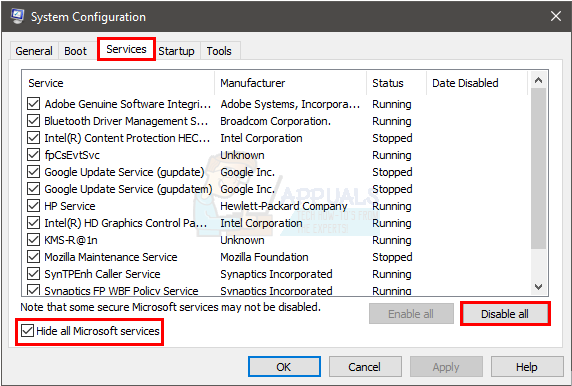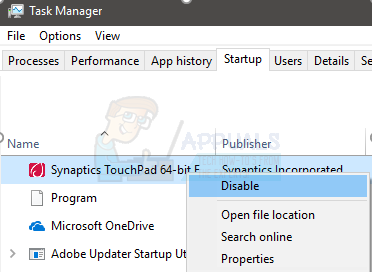விண்டோஸ் டிஃபென்டரைத் தொடங்கும்போது, 0x800b0100 என்ற பிழைக் குறியீட்டில் பிழையைக் காணலாம். இந்த பிழை விண்டோஸ் டிஃபென்டரை இயக்குவதைத் தடுக்கும், மேலும் உங்கள் விண்டோஸ் டிஃபென்டர் அணைக்கப்படும்.
0x800b0100 பிழை பல விஷயங்களால் ஏற்படலாம். உங்கள் கணினி பாதிக்கப்பட்டுள்ளதால் இது தோன்றலாம் அல்லது இந்த சிக்கலை ஏற்படுத்தும் வைரஸ் தடுப்பு இருக்கலாம் அல்லது ஊழல் நிறைந்த கணினி கோப்புகள் காரணமாக இருக்கலாம். பல காரணங்கள் இருக்கலாம் என்பதால், இந்த சிக்கலுக்கு பல்வேறு தீர்வுகளும் உள்ளன. பிழையின் காரணத்தைப் பொறுத்து எந்தவொரு முறையும் உங்களுக்காக வேலை செய்ய முடியும், எனவே சிக்கல் தீர்க்கப்படும் வரை கீழே கொடுக்கப்பட்டுள்ள ஒவ்வொரு முறையையும் முயற்சிக்கவும்.

முறை 1: சுத்தமான துவக்க
சுத்தமான துவக்கமானது உங்கள் விண்டோஸை மிகச்சிறிய அம்சங்களுடன் தொடங்க உதவும், அதாவது ஏதேனும் மூன்றாம் தரப்பு பயன்பாடு காரணமாக சிக்கல் இருக்கிறதா இல்லையா என்பதை சரிபார்க்க இது உதவும். நீங்கள் துவக்கத்தை சுத்தம் செய்யும் போது விண்டோஸ் டிஃபென்டர் சரியாக வேலை செய்யத் தொடங்கினால், இதன் பொருள் சில மூன்றாம் தரப்பு பயன்பாடு காரணமாக பிழை ஏற்பட்டது.
- பிடி விண்டோஸ் விசை அழுத்தவும் ஆர்
- வகை msconfig அழுத்தவும் உள்ளிடவும்
- தேர்ந்தெடு சேவைகள் தாவல்
- சொல்லும் விருப்பத்தை சரிபார்க்கவும் எல்லா மைக்ரோசாஃப்ட் சேவைகளையும் மறைக்கவும்
- கிளிக் செய்க அனைத்தையும் முடக்கு
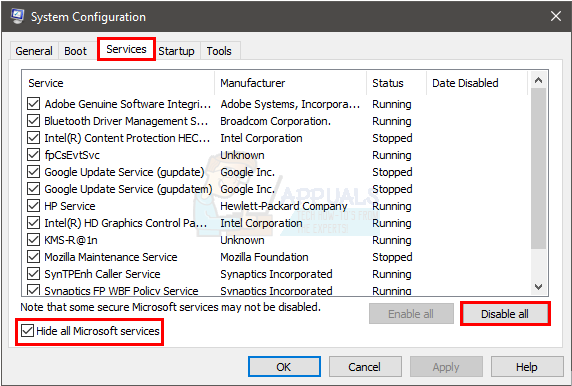
- கிளிக் செய்க தொடக்க தாவல்
- கிளிக் செய்க பணி மேலாளர்
- தோன்றிய அந்த உருப்படிகளில் ஒன்றை வலது கிளிக் செய்யவும் பணி மேலாளர் தேர்ந்தெடு முடக்கு
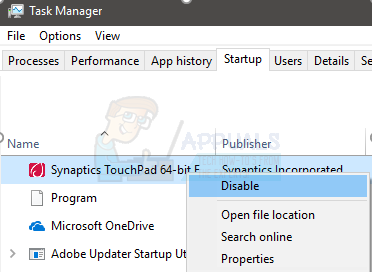
- இல் உள்ள ஒவ்வொரு பொருளுக்கும் படி 8 ஐ மீண்டும் செய்யவும் தொடக்க தாவல்
- நெருக்கமான பணி மேலாளர்
- தேர்ந்தெடு சரி இல் கணினி கட்டமைப்பு ஜன்னல்
- உங்கள் கணினியை மறுதொடக்கம் செய்யுங்கள்
மறுதொடக்கம் முடிந்ததும், சிக்கல் இன்னும் இருக்கிறதா என்று சோதிக்க விண்டோஸ் டிஃபென்டரை மீண்டும் இயக்க முயற்சிக்கவும். சிக்கல் தீர்க்கப்பட்டால், அதாவது மூன்றாம் தரப்பு பயன்பாடு விண்டோஸ் டிஃபென்டரில் குறுக்கிடுகிறது. பெரும்பாலும் பயன்பாடு வேறு எந்த வைரஸ் தடுப்பு வைரஸாக இருக்கலாம். எந்த வைரஸ் வைரஸையும் நிறுவல் நீக்கி, பின்னர் விண்டோஸ் டிஃபென்டரை மீண்டும் முயற்சிக்கவும்.
நீங்கள் விண்டோஸ் டிஃபென்டரைச் சரிபார்த்த பிறகு, உங்கள் கணினி மீண்டும் சாதாரணமாகத் தொடங்குவதற்கு அவை எவ்வாறு இருந்தன என்பதை நீங்கள் மாற்ற வேண்டும். இதைச் செய்ய, கீழே கொடுக்கப்பட்டுள்ள படிகளைப் பின்பற்றவும்
- பிடி விண்டோஸ் விசை அழுத்தவும் ஆர்
- வகை msconfig அழுத்தவும் உள்ளிடவும்
- தேர்ந்தெடு பொது தாவல்
- தேர்ந்தெடு இயல்பான தொடக்க
- கிளிக் செய்க சேவைகள் தாவல்
- விருப்பத்தை தேர்வுநீக்கு எல்லா மைக்ரோசாஃப்ட் சேவைகளையும் மறைக்கவும்
- கிளிக் செய்க அனைத்தையும் இயக்கு
- கிளிக் செய்க தொடக்க தாவல்
- தேர்ந்தெடு பணி மேலாளர்
- இல் உள்ள ஒவ்வொரு பொருட்களின் மீதும் (ஒவ்வொன்றாக) பணி மேலாளர் தேர்ந்தெடு இயக்கு அவை ஒவ்வொன்றிற்கும்
- மறுதொடக்கம் செய்யும்படி கேட்கப்பட்டால், மறுதொடக்கம் என்பதைத் தேர்ந்தெடுக்கவும். உங்களிடம் கேட்கப்படாவிட்டால், உங்கள் கணினியை மறுதொடக்கம் செய்யுங்கள், அது சாதாரணமாக செயல்படும்
முறை 2: விண்டோஸ் டிஃபென்டர் சேவையைச் சரிபார்க்கவும்
விண்டோஸ் டிஃபென்டர் சேவைகள் இயக்கப்பட்டிருப்பதை உறுதிசெய்க. சில நேரங்களில் அவை தொற்று அல்லது மூன்றாம் தரப்பு பயன்பாடு மூலம் அணைக்கப்படலாம்
- பிடி விண்டோஸ் விசை அழுத்தவும் ஆர்
- வகை சேவைகள். msc அழுத்தவும் உள்ளிடவும்
- கண்டுபிடி விண்டோஸ் டிஃபென்டர்
- இரட்டை கிளிக் விண்டோஸ் டிஃபென்டர் சேவை
- என்பதை உறுதிப்படுத்திக் கொள்ளுங்கள் தொடக்க வகை இருக்கிறது தானியங்கி சேவை உள்ளது தொடங்கியது நிபந்தனை (அது இல்லையென்றால், இயக்கப்பட்ட தொடக்க பொத்தானைக் காண முடியும்)
- காசோலை விண்டோஸ் டிஃபென்டர் மேம்பட்ட அச்சுறுத்தல் பாதுகாப்பு சேவை மற்றும் விண்டோஸ் டிஃபென்டர் நெட்வொர்க் ஆய்வு சேவை . படி 5 ஐ மீண்டும் செய்வதன் மூலம் இவை இயக்கப்பட்டன மற்றும் இயங்குகின்றன என்பதை உறுதிப்படுத்தவும். உங்கள் உள்ளமைவுகளைப் பொறுத்து இந்த அமைப்புகள் சாம்பல் நிறமாக இருக்கலாம், எனவே கவலைப்பட வேண்டாம். விருப்பங்கள் சாம்பல் நிறமாக இல்லாவிட்டால், தானாக அமைக்கப்படாவிட்டால் மாற்றவும்.

நீங்கள் முடிந்ததும், விண்டோஸ் டிஃபென்டர் இயங்குகிறதா என்று சரிபார்க்கவும். அது இல்லையென்றால், பிழை இல்லாமல் விண்டோஸ் டிஃபென்டரைத் தொடங்க முடியுமா என்று சோதிக்கவும்.
முறை 3: நோய்த்தொற்றுகளைச் சரிபார்க்கவும்
உங்கள் கணினி சமரசம் செய்யப்பட்டதால் சில நேரங்களில் உங்கள் விண்டோஸ் டிஃபென்டர் அணைக்கப்படலாம். உங்கள் கணினியை மேலும் பாதிக்கக்கூடிய வகையில் தொற்று உங்கள் விண்டோஸ் டிஃபென்டரை அணைக்கக்கூடும்.
போ இங்கே மற்றும் தீம்பொருளைப் பதிவிறக்கவும். தொற்று மற்றும் தீம்பொருள் காரணமாக ஏதேனும் சிக்கல்களைச் சரிபார்த்து சரிசெய்ய தீம்பொருள் பைட்டுகள் உங்களுக்கு உதவும். மால்வேர்பைட்களைப் பதிவிறக்கி நிறுவவும். உங்கள் கணினி பாதிக்கப்பட்டுள்ளதா இல்லையா என்பதை அறிய உங்கள் கணினியை மால்வேர்பைட்டுகளுடன் ஸ்கேன் செய்யுங்கள்.
முறை 4: எஸ்எஃப்சி ஸ்கேன் இயக்கவும்
விண்டோஸ் டிஃபெண்டரில் உள்ள சிக்கல் சிதைந்த கணினி கோப்புகள் காரணமாகவும் இருக்கலாம். எனவே சிதைந்த கணினி கோப்புகளால் ஏற்பட்ட சிக்கலை சரிசெய்ய, எந்தவொரு சிதைந்த கோப்புகளையும் கண்டுபிடித்து சரிசெய்ய நீங்கள் SFC ஸ்கேன் இயக்க வேண்டும்.
போ இங்கே SFC ஸ்கேன் இயக்க மற்றும் சிதைந்த கணினி கோப்புகளை சரிசெய்ய படி வழிகாட்டி மூலம் இந்த படிநிலையைப் பின்பற்றவும்.
முறை 5: டிஐஎஸ்எம் இயக்கவும்
டிப்ளாய்மென்ட் இமேஜ் சர்வீசிங் அண்ட் மேனேஜ்மென்ட் (டிஐஎஸ்எம்) என்பது ஊழல் நிறைந்த கணினி கோப்பை சரிசெய்ய பயன்படும் கருவியாகும். இது விண்டோஸில் முன்பே ஏற்றப்பட்ட ஒரு உள்ளமைக்கப்பட்ட கருவி. எனவே நீங்கள் எந்த மூன்றாம் தரப்பு மென்பொருளையும் பதிவிறக்கம் செய்ய வேண்டியதில்லை, மேலும் cmd இலிருந்து கட்டளைகளை இயக்கலாம்.
- பிடி விண்டோஸ் கீ அழுத்தவும் எக்ஸ்
- தேர்ந்தெடு கட்டளை வரியில் (நிர்வாகம்)
- வகை டிஸ்ம். exe / Online / Cleanup-image / Restorehealth அழுத்தவும் உள்ளிடவும் .
இதற்கு சிறிது நேரம் ஆகும், எனவே அதற்காக காத்திருங்கள். கட்டளை இயங்கியதும், நீங்கள் 4 முறையைப் பின்பற்ற வேண்டும் என்று அறிவுறுத்தப்படுகிறது.
இப்போது சரிபார்த்து விண்டோஸ் டிஃபென்டர் செயல்படுகிறதா இல்லையா என்று பாருங்கள்.
3 நிமிடங்கள் படித்தேன்